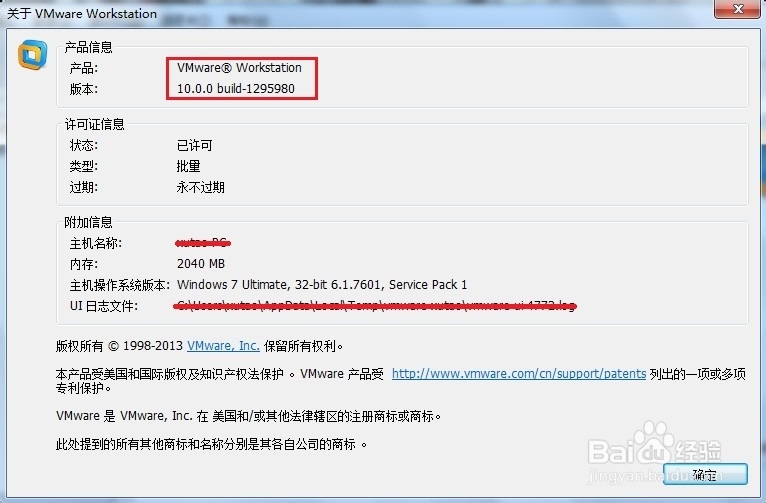1、直接去官网下载程序。

2、双击程序自动解压,解压完成后进入安装向导。
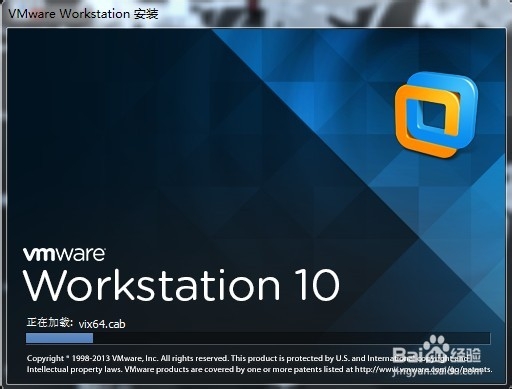
3、安装向导,点击下一步;
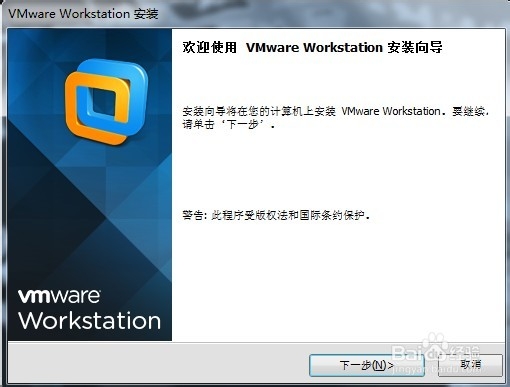

4、选择设置类型,分典型、自定义2种;点击更新修改路径。


5、配置组件-改你的共享主机存储路径(最好和VM安装到同一目录下方便以后更新或者删除);点击更改修改保存路径。
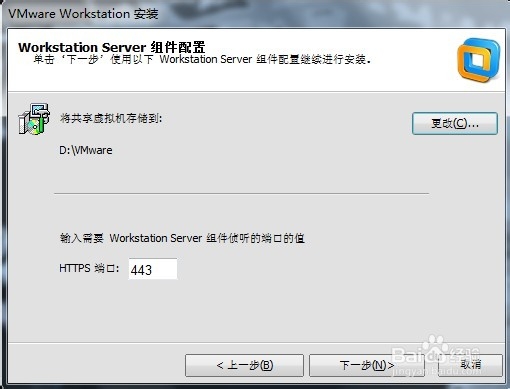
6、点击下一步,设置好后点击继续,软件安装中,这个需要几分钟时间。
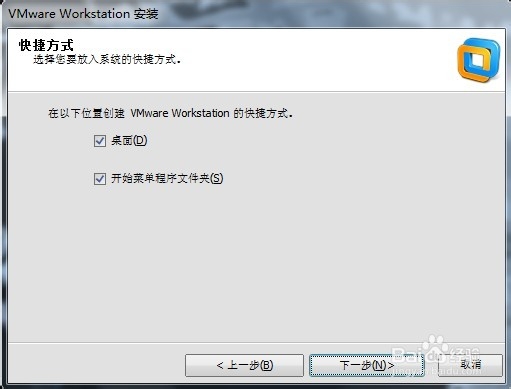
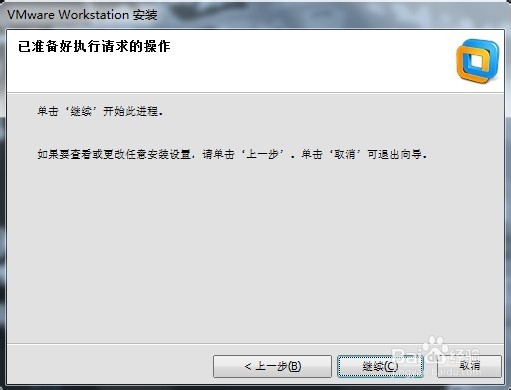

7、输入许可证秘钥:JV2XE-AY0D5-4Z1K9-NAAQH-XXXXX点击输入,提示安装完成;并在桌面生成快捷方式。



8、软件安装完成后的界面。
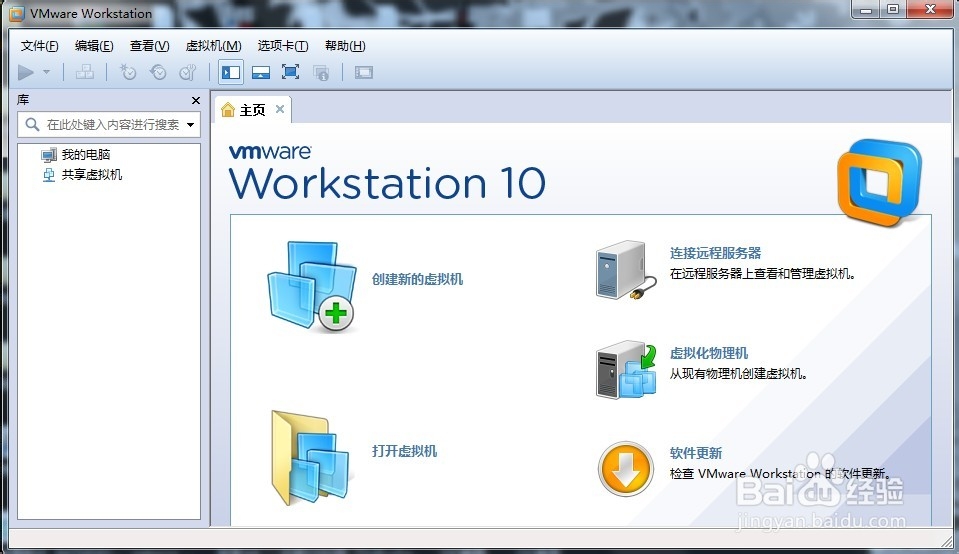
9、打开软件-点击“帮助”-关于,弹出软件版本、许可证授权信息。